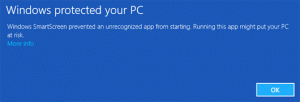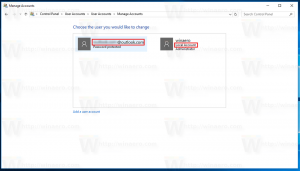Nonaktifkan pengaturan otomatis dalam folder di Windows 10, Windows 8 dan Windows 7
Versi Windows sebelumnya seperti XP dan Vista hadir dengan kemampuan untuk mengatur ikon secara bebas di dalam folder. Anda dapat menarik dan melepas ikon di dalam folder di mana pun Anda inginkan tanpa ikon tersebut terjepit ke kisi dan diatur secara otomatis. Namun, dengan Windows 7, Microsoft mengubah perilaku Explorer ini. Menonaktifkan opsi Auto Arrange and Align to Grid tidak lagi dimungkinkan di Windows Explorer. Pada artikel ini, kita akan melihat cara menghidupkan kembali fitur ini dan membuatnya tersedia di Windows versi modern, termasuk Windows 10, Windows 8, dan Windows 7.
Untuk menonaktifkan pengaturan otomatis, Anda perlu melakukan langkah-langkah berikut:
- Setel ulang semua tampilan folder seperti yang dijelaskan DI SINI.
- Unduh nonaktifkan-auto-arrange.zip file, unzip dan ekstrak dua file *.REG ke lokasi mana pun. misalnya di Desktop Anda.
- Buka PC Ini (Windows 10 dan Windows 8)/Komputer (Windows 7) dan tutup.
- Mulai ulang shell Explorer.
Ini akan menonaktifkan pengaturan otomatis dan mengembalikan kemampuan untuk mengatur ikon secara bebas di dalam folder di Explorer.
Untuk memeriksanya, lakukan hal berikut:
- Buka folder apa saja dan alihkan ke tampilan ikon Besar (lihat DI SINI dan DI SINI).
- Klik kanan ruang putih kosong di folder, mis. di PC ini dan perhatikan item menu konteks baru di dalam menu "Urutkan Berdasarkan". Auto Arrange harus dicentang di sana.
- Seret ikon ke mana pun Anda inginkan.
Kamu selesai. Untuk membatalkan tweak ini, klik dua kali file Undo.reg yang disertakan.
Itu dia.
Perhatikan bahwa tweak Registry ini hanya menonaktifkan pengaturan otomatis untuk tampilan ikon berikut: ikon besar, ikon sedang, ikon kecil, dan ikon ekstra besar. Tampilan daftar, tampilan Detail, tampilan Ubin, dan tampilan Konten tidak terpengaruh. Juga, ini tidak mempengaruhi penyortiran otomatis/penyegaran otomatis yang terus terjadi di Explorer.